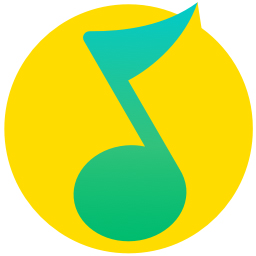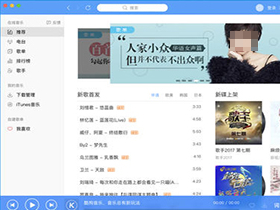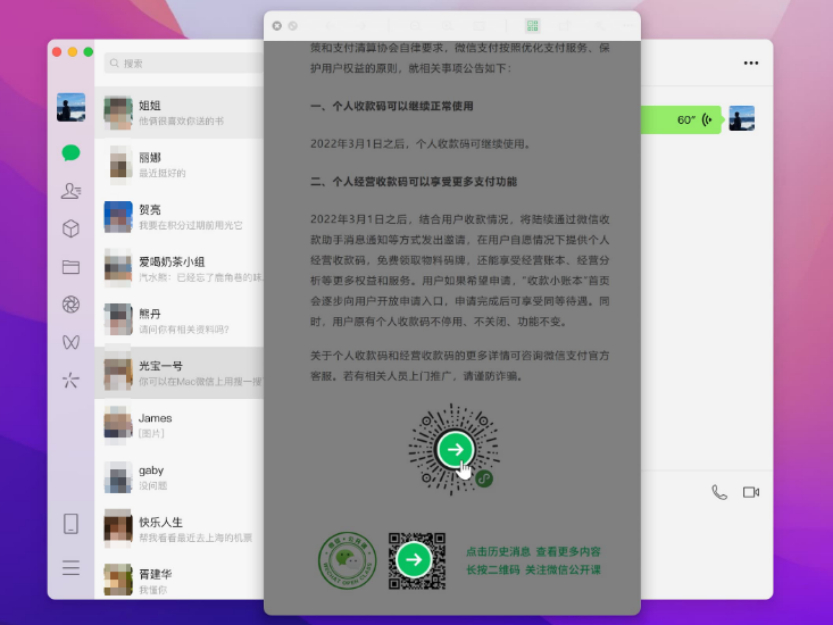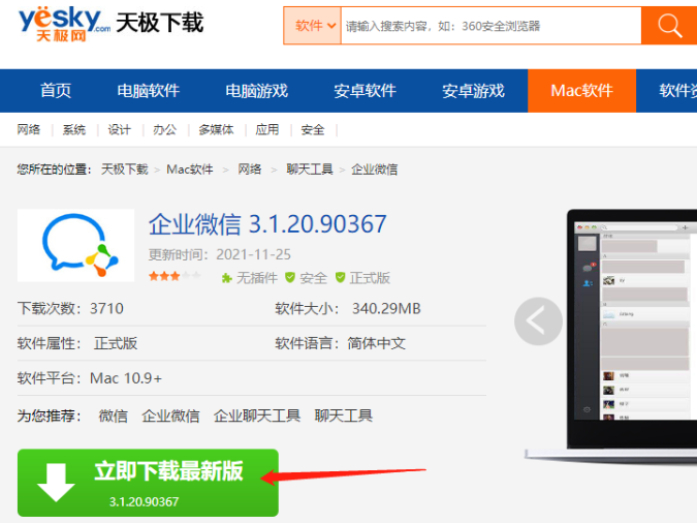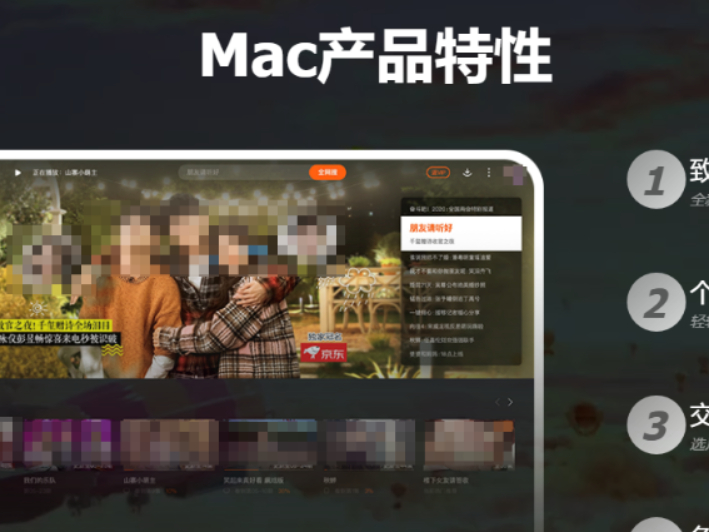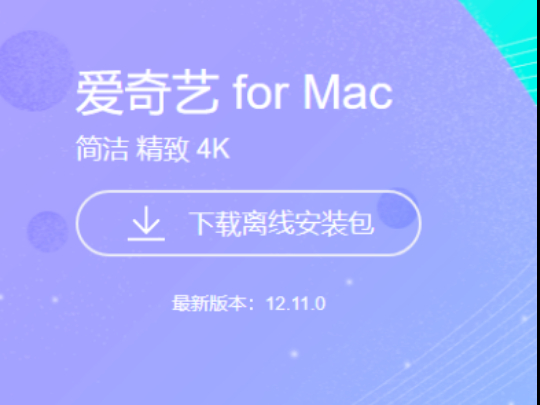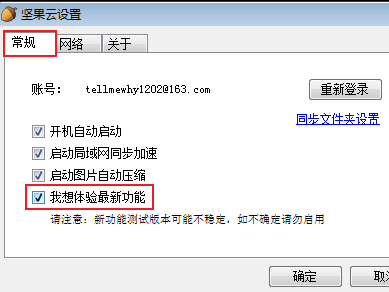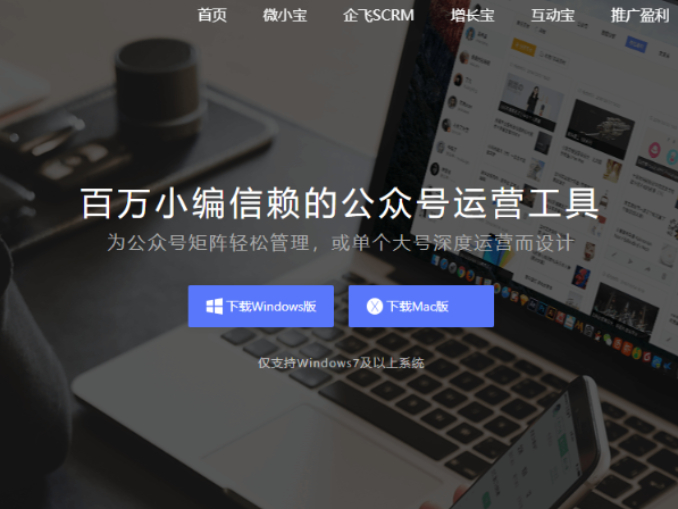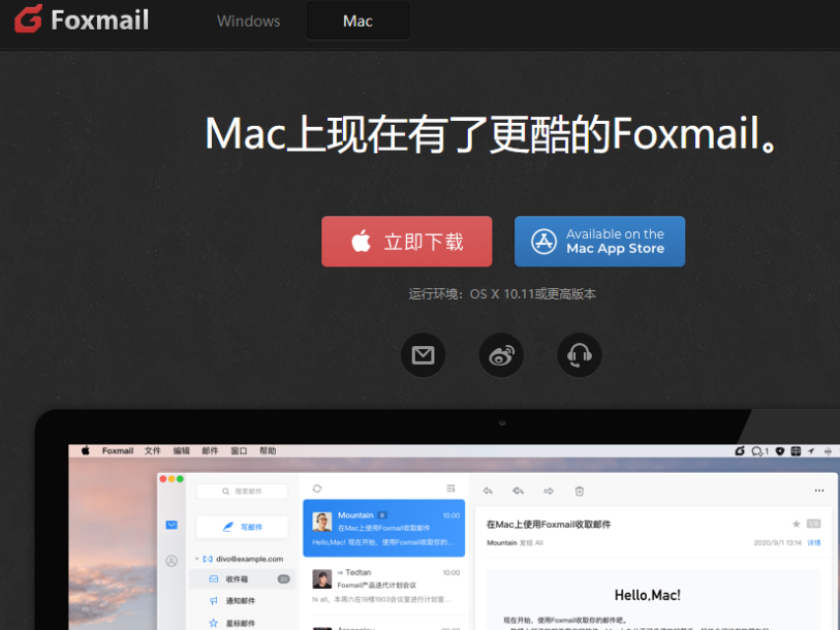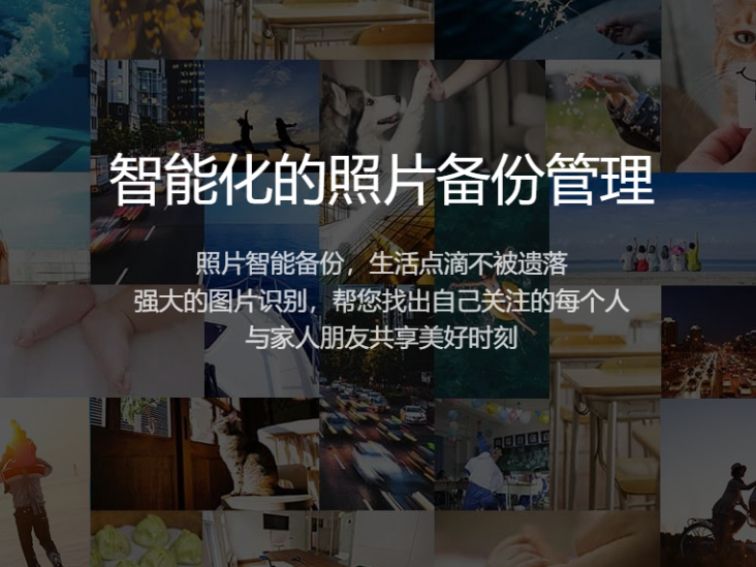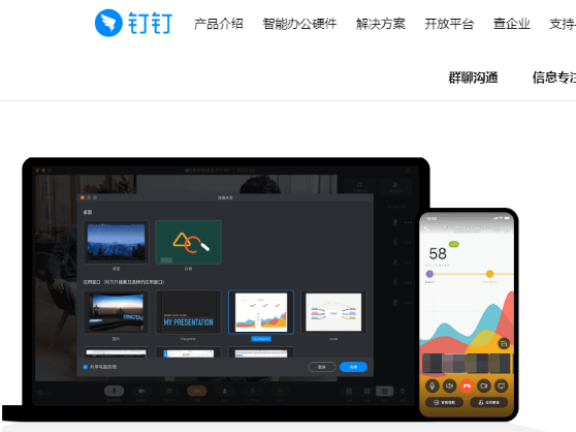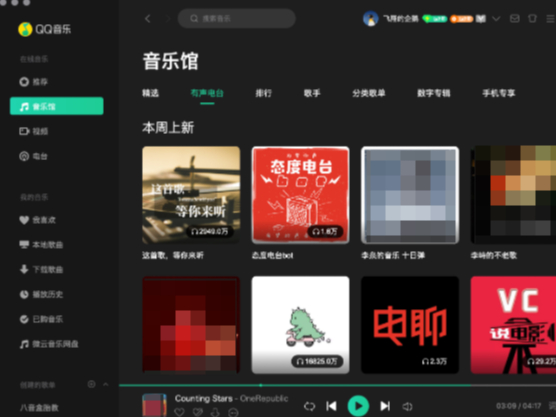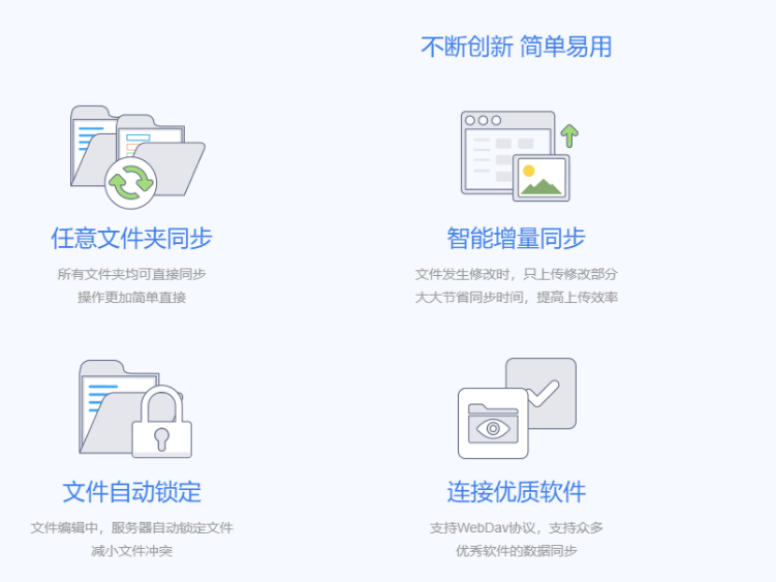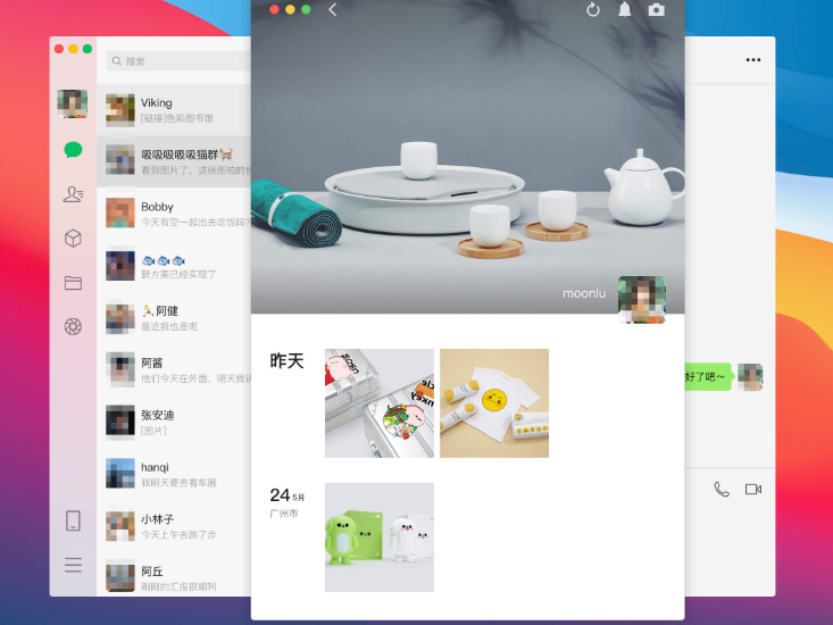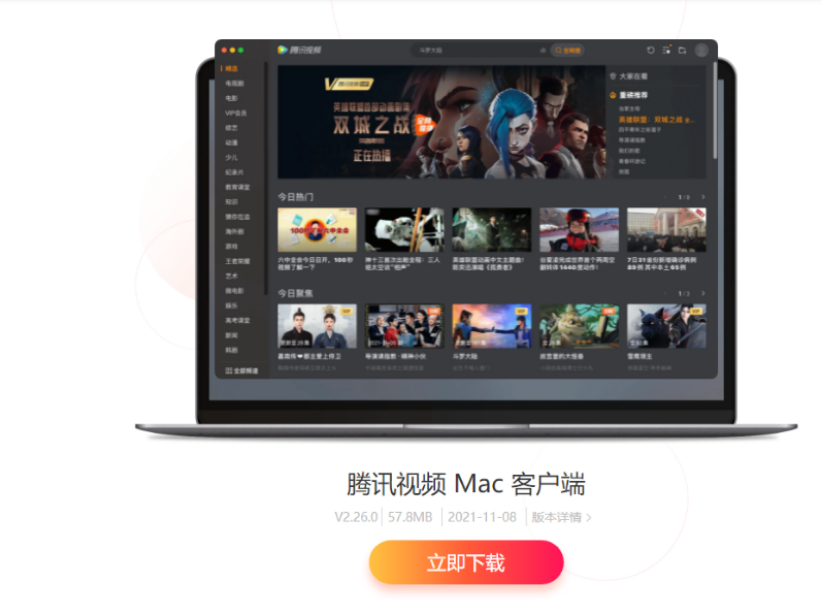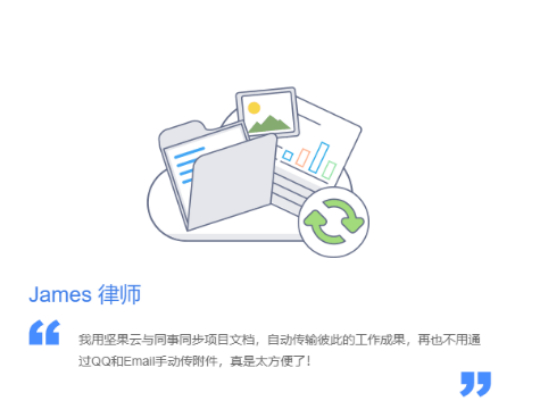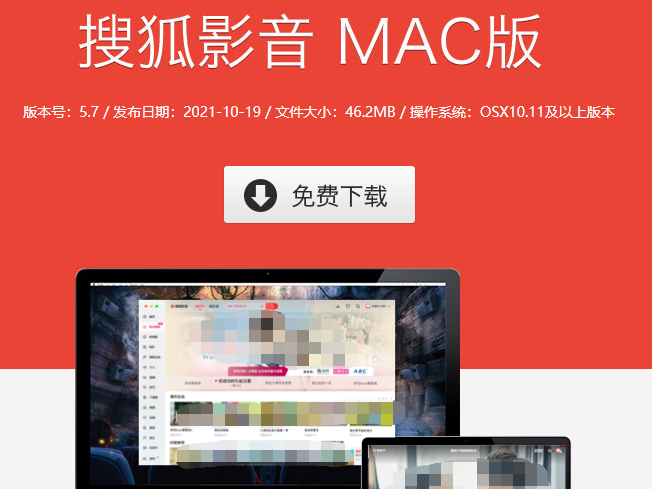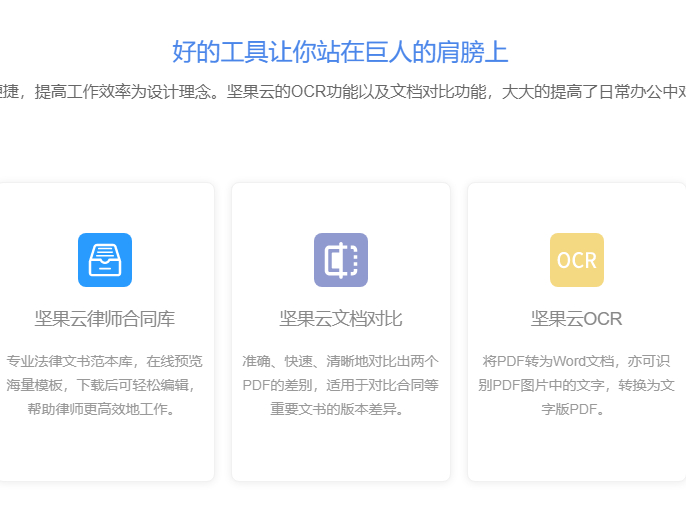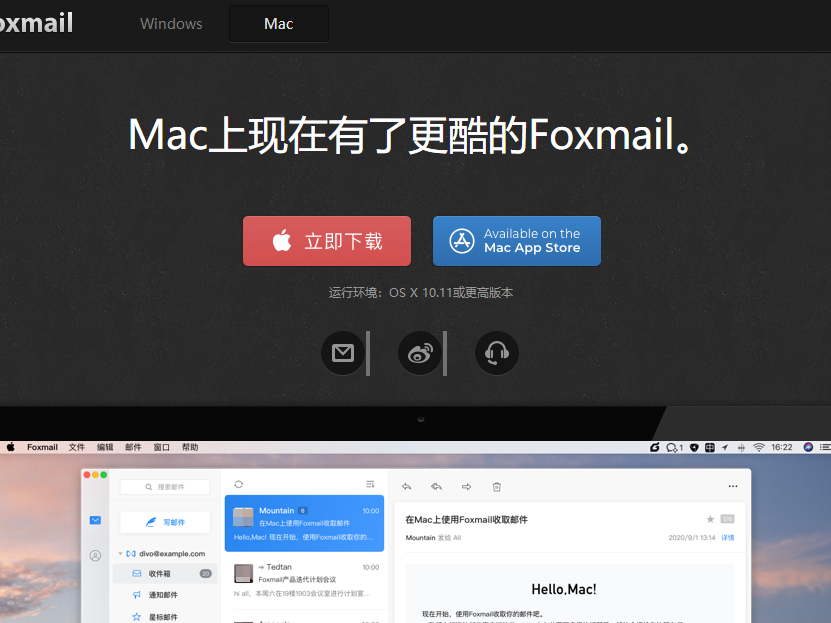随着人们日常电脑使用需求的增大,各种格式的音频文件也是各有所需。而如果想要进行音频格式转换的话,我们就需要在电脑上下载第三方的格式转换软件,以此来达到我们音频文件格式转换的需求。但是,你知道吗,其实在我们平时经常所使用的mac版qq音乐软件当中,就有一个音频格式转换的功能,叫做音频转码功能,使用它我们便可以轻松的将音频文件转换为一些我们常用的音频格式。那么mac版qq音乐的音频转码功能在什么位置?具体怎样进行音频转码呢?下面天极下载小编就来为大家进行介绍一下吧。
mac版qq音乐的音频转码功能在什么位置
其实,mac版qq音乐的音频转码功能,就在软件右上角的【三】主菜单当中,点击这个主菜单图标,我们便可以看到它的【音频转码】功能了。
mac版qq音乐怎样进行音频转码
1.打开mac版qq音乐,进入到软件的主界面当中后,点击界面右上角的【三】主菜单图标。
2.然后在弹出的选项中,点击选择【音频转码】功能。
3.进入到qq音乐的音频转换窗口当中后,我们点击其界面左下角的【转换为】右侧的文件格式,这里就是qq音乐软件可以转换的音频文件格式,包括mp3、ape、flac、aac、wave格式。根据自己的实际使用需求,来进行格式的选择。
4.同时,我们还可以根据自己的实际需求,来设置【可变码率】和【恒定码率】参数,以及文件转换后的保存路径。
5.格式选择好以后,我们点击窗口左上角的【添加歌曲】按钮,将需要进行转换的歌曲添加进来。
6.全部设置好以后,点击【开始转换】按钮,最后等待文件转换成功即可。
以上,就是小编为大家总结的关于mac版qq音乐音频转码位置的介绍,以及该功能的具体使用方法的介绍了。
小编推荐:
 天极下载
天极下载